-
Infuse Pro 5 Apple TV Review
De uitgebreide video applicatie-
1
Infuse Pro 5 Apple TV Review
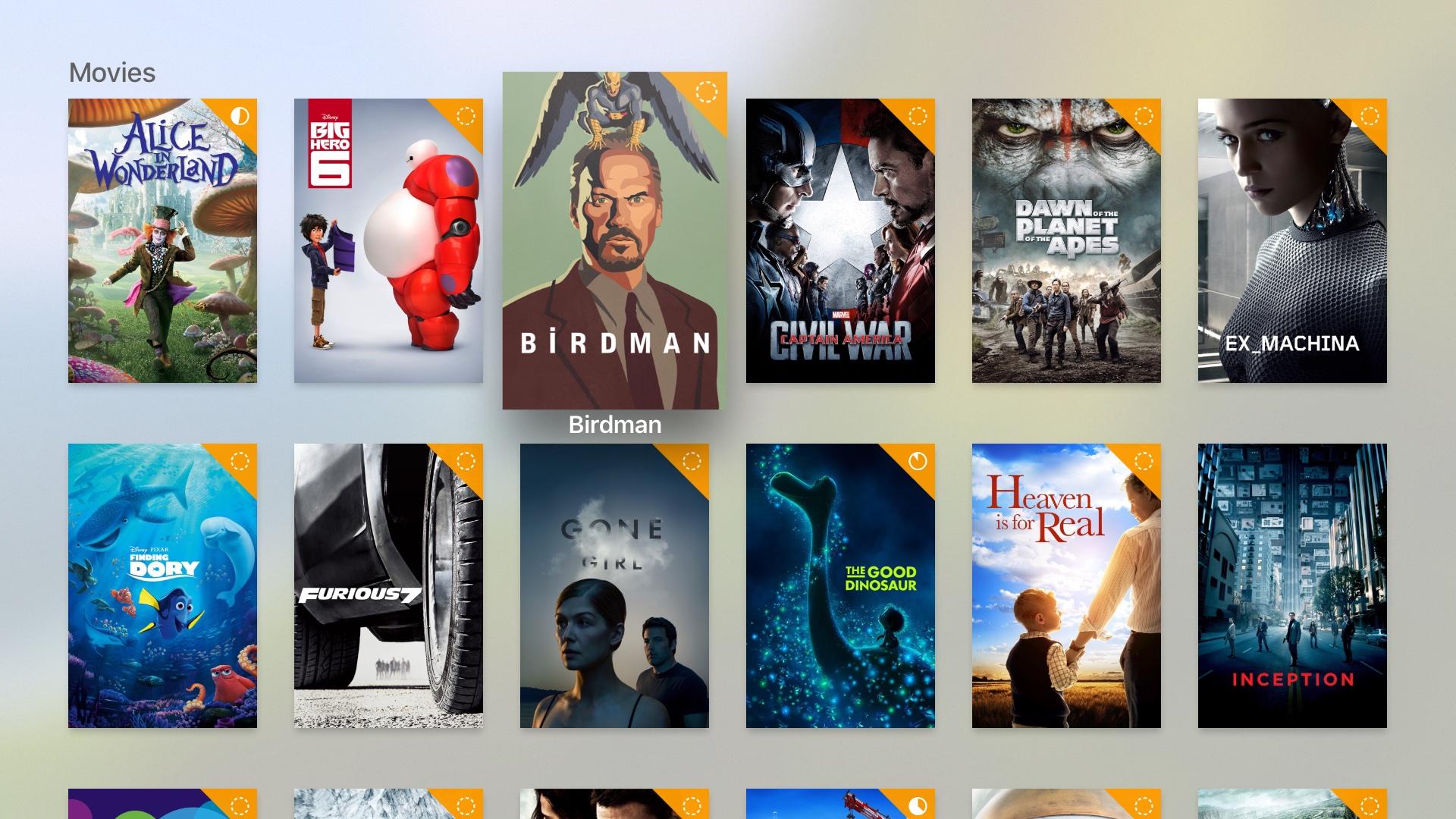 Sinds kort heb ik een Apple TV. Na het testen van Emby en Infuse, heb ik uiteindelijk besloten om Infuse te gaan gebruiken. De reden: Emby had in mijn geval moeite om ISO-bestanden netjes af te spelen. Ook kwam het regelmatig voor, dat de ondertiteling niet werd herkend. Deze problemen heb ik niet met Infuse. Inmiddels draait Infuse een kleine week op me Apple TV. Infuse is een mediaspeler app. Deze app is beschikbaar voor Apple TV (tvOS) en voor iPhone en iPad (iOS). Met deze app kun je films en tv-series afspelen. Er is zowel een gratis als een betaalde versie beschikbaar van Infuse. Welke verschillen zitten er tussen de gratis versie van Infuse en de betaalde versie? Hoe is het gebruik van Infuse? Welke formaten speelt de app wel of niet af? Je leest het in deze review. - Verder lezen: Infuse en Infuse Pro: Wat is het verschil?
Sinds kort heb ik een Apple TV. Na het testen van Emby en Infuse, heb ik uiteindelijk besloten om Infuse te gaan gebruiken. De reden: Emby had in mijn geval moeite om ISO-bestanden netjes af te spelen. Ook kwam het regelmatig voor, dat de ondertiteling niet werd herkend. Deze problemen heb ik niet met Infuse. Inmiddels draait Infuse een kleine week op me Apple TV. Infuse is een mediaspeler app. Deze app is beschikbaar voor Apple TV (tvOS) en voor iPhone en iPad (iOS). Met deze app kun je films en tv-series afspelen. Er is zowel een gratis als een betaalde versie beschikbaar van Infuse. Welke verschillen zitten er tussen de gratis versie van Infuse en de betaalde versie? Hoe is het gebruik van Infuse? Welke formaten speelt de app wel of niet af? Je leest het in deze review. - Verder lezen: Infuse en Infuse Pro: Wat is het verschil? -
2
Infuse en Infuse Pro: Wat is het verschil?
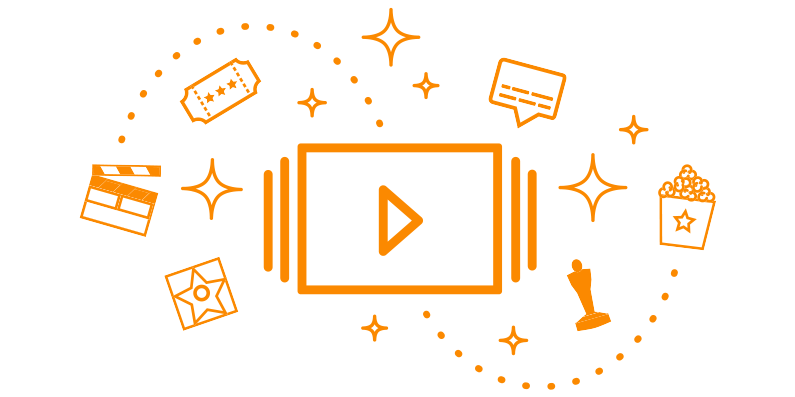 Er is zowel een gratis versie als een betaalde versie beschikbaar. Wat zijn de verschillen? De gratis versie heeft onder meer onderstaande beperkingen: De gratis versie ondersteunt minder videoformaten. De gratis versie ondersteunt minder audioformaten. De gratis versie heeft geen mogelijkheid om instellingen te synchroniseren via iCloud. De gratis versie heeft geen mogelijkheid om de app te koppelen aan diverse clouddiensten waar content staat opgeslagen. In de App Store kun je kiezen uit de gratis versie van Infuse met in-app aankopen, en een betaalde standalone-versie van Infuse Pro. Ik wil profiteren van alle 'Pro-functies' en wil upgraden naar de betaalde versie van Infuse Pro. Hoe doe ik dat? Gelijk een handige tip: Infuse Pro is een maand lang gratis uit te proberen via de gratis versie van Infuse. Ben je tevreden? Dan is het erg simpel om te upgraden. Hoe dat moet? Dat staat hieronder uitgelegd. Je hebt twee mogelijkheden: De gratis versie bevat meerdere in-app aankopen om te upgraden naar Infuse Pro. Je kunt kiezen uit diverse abonnementen. De prijzen zie je op onderstaande afbeelding. Als je voor deze abonnementsvorm kiest, heb je ook recht op alle updates van Infuse Pro (versie 5, 6, 7 etc). Wil je het abonnement van Infuse Pro annuleren? Dat kan op verschillende manieren. Bijvoorbeeld via je Apple TV (Apple TV 4K & Apple TV 4e generatie). Heb je liever een standalone versie van Infuse Pro 5? Dat kan. Hier betaal je eenmalig € 16,99 voor. Met deze standalone versie heb je recht op alle updates voor versie 5. Updaten naar bijvoorbeeld versie 6 is uiteraard mogelijk. Het is mogelijk dat je moet betalen voor deze upgrade. Let op! Onderstaande prijzen gelden voor de abonnementsvorm van Infuse Pro. Eventuele prijswijzigingen voorbehouden. - Verder lezen: Welke formaten worden er ondersteund door Infuse?
Er is zowel een gratis versie als een betaalde versie beschikbaar. Wat zijn de verschillen? De gratis versie heeft onder meer onderstaande beperkingen: De gratis versie ondersteunt minder videoformaten. De gratis versie ondersteunt minder audioformaten. De gratis versie heeft geen mogelijkheid om instellingen te synchroniseren via iCloud. De gratis versie heeft geen mogelijkheid om de app te koppelen aan diverse clouddiensten waar content staat opgeslagen. In de App Store kun je kiezen uit de gratis versie van Infuse met in-app aankopen, en een betaalde standalone-versie van Infuse Pro. Ik wil profiteren van alle 'Pro-functies' en wil upgraden naar de betaalde versie van Infuse Pro. Hoe doe ik dat? Gelijk een handige tip: Infuse Pro is een maand lang gratis uit te proberen via de gratis versie van Infuse. Ben je tevreden? Dan is het erg simpel om te upgraden. Hoe dat moet? Dat staat hieronder uitgelegd. Je hebt twee mogelijkheden: De gratis versie bevat meerdere in-app aankopen om te upgraden naar Infuse Pro. Je kunt kiezen uit diverse abonnementen. De prijzen zie je op onderstaande afbeelding. Als je voor deze abonnementsvorm kiest, heb je ook recht op alle updates van Infuse Pro (versie 5, 6, 7 etc). Wil je het abonnement van Infuse Pro annuleren? Dat kan op verschillende manieren. Bijvoorbeeld via je Apple TV (Apple TV 4K & Apple TV 4e generatie). Heb je liever een standalone versie van Infuse Pro 5? Dat kan. Hier betaal je eenmalig € 16,99 voor. Met deze standalone versie heb je recht op alle updates voor versie 5. Updaten naar bijvoorbeeld versie 6 is uiteraard mogelijk. Het is mogelijk dat je moet betalen voor deze upgrade. Let op! Onderstaande prijzen gelden voor de abonnementsvorm van Infuse Pro. Eventuele prijswijzigingen voorbehouden. - Verder lezen: Welke formaten worden er ondersteund door Infuse? -
3
Welke formaten worden er ondersteund door Infuse?
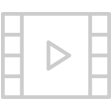 Infuse ondersteund vrijwel alle formaten. Hieronder vallen Videoformaten, audioformaten en ondertitelingsformaten. Ondersteunende videoformaten: 3GP AVI ASF BDMV DIVX DVDMEDIA DVR-MS FLV ISO/IMG M2TS M4V MKV MOV MP4 MPEG MTS OGM OGV TS VIDEO_TS WEBM WMV WTV Ondersteunende audioformaten: AAC AC3 E-AC3 DTS DTS-HD MA FLAC MP3 OGG TRUEHD WMA Ondersteunende ondertitels: DVB DVDSUB MICRODVD MPL2 PGS SMI SSA/ASS SRT SUB TIMED TEXT TMP TXT VOBSUB XSUB Hou er wel rekening mee, dat niet alle video en audioformaten in de gratis versie worden ondersteund. Hiervoor dien je de betaalde versie te kopen. - Verder lezen: Infuse Pro 5 in gebruik
Infuse ondersteund vrijwel alle formaten. Hieronder vallen Videoformaten, audioformaten en ondertitelingsformaten. Ondersteunende videoformaten: 3GP AVI ASF BDMV DIVX DVDMEDIA DVR-MS FLV ISO/IMG M2TS M4V MKV MOV MP4 MPEG MTS OGM OGV TS VIDEO_TS WEBM WMV WTV Ondersteunende audioformaten: AAC AC3 E-AC3 DTS DTS-HD MA FLAC MP3 OGG TRUEHD WMA Ondersteunende ondertitels: DVB DVDSUB MICRODVD MPL2 PGS SMI SSA/ASS SRT SUB TIMED TEXT TMP TXT VOBSUB XSUB Hou er wel rekening mee, dat niet alle video en audioformaten in de gratis versie worden ondersteund. Hiervoor dien je de betaalde versie te kopen. - Verder lezen: Infuse Pro 5 in gebruik -
4
Infuse Pro 5 in gebruik
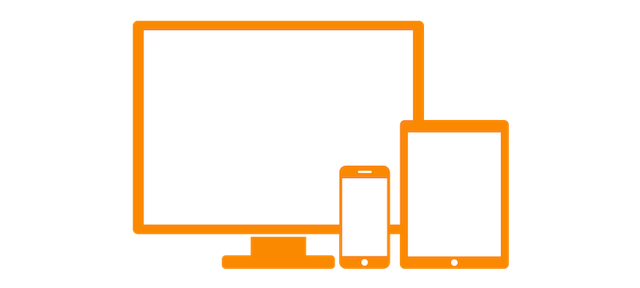 We beginnen uiteraard bij het begin: Het instellen van Infuse Pro. Na het downloaden en installeren, ga ik aan de slag met Infuse Pro 5 Het eerste wat er moet gebeuren is dat er een of meerdere mappen toegevoegd moeten worden. Dit gaat gelukkig erg makkelijk. In mijn geval staan alle films en series op me NAS. Onder ‘Netwerk Shares’ verschijnt een lijstje met beschikbare apparaten. Ik kies hier dus voor me NAS. Even de gebruikersnaam en het wachtwoord invullen, en we kunnen verder. Nu is het mogelijk om door alle mappen op de NAS te bladeren. Ik kies voor de mappen ‘Films’ en ‘TV series’. Beide mappen voeg ik gelijk als favoriet toe. Hierdoor zijn de mappen zichtbaar op het beginscherm van Infuse. Op een later moment een extra map toevoegen? Open Infuse Pro en kies rechtsboven voor het tandwiel. Vervolgens selecteer je 'Netwerk Shares' > 'Naam apparaat' > 'Favoriet(en) toevoegen'. Alle films en tv-series in deze mappen worden automatisch voorzien van de bijbehorende metadata. Het ophalen en toepassen van deze gegevens kan de eerste keer even duren. Het beginscherm van Infuse Pro bevat ook een handige ‘Up Next’ lijst. Hier staan films en series die ik momenteel aan het bekijken ben. Verder zijn ook de films en series zichtbaar, die recent zijn toegevoegd. De ‘Up Next’ lijst is eventueel via de instellingen aan te passen of uit te schakelen. In mijn geval zijn enkel de films en series te zien die ik momenteel volg. Heb je mappen toegevoegd als favoriet en wil je hier de artwork van aanpassen? Dat is mogelijk. Op het forum van Infuse is er een topic waar je meerdere artworks kunt downloaden. In dit voorbeeld ga ik de map ‘All Movies’ voorzien van een andere artwork. Selecteer met de Apple TV afstandsbediening een map. Klik het touchpad vervolgens lang in en kies vervolgens voor ‘Selecteer Artwork’ Ik heb het mapje met de verschillende artworks opgeslagen op me NAS. Ik kies dus voor me NAS en vervolgens voor de map ‘Multimedia’. Hier kies ik voor het mapje ‘Favorite Blur’. Vervolgens selecteer ik een artwork. In dit voorbeeld kies ik voor ‘Marvel’. De map ‘All Movies’ is nu voorzien van een aangepaste artwork. Bij het onderdeel instellingen (te vinden door rechtsboven op het tandwiel te klikken) is ook genoeg te vinden en eventueel aan te passen. Enkele voorbeelden zijn: Lijstweergave Koppelen van een Trakt-account Metadata ophalen Standaard taal en ondertiteling selecteren. Je kent het wel, een film die uit meerdere delen bestaat. Je kunt maar niet op de naam komen van deel 2. Dan is de functie ‘Collecties’ een geweldige uitkomst. Selecteer een filmcollectie, en alle delen van deze film staan netjes onder elkaar. Scheelt weer zoeken. In versie 5.9 heb je de mogelijkheid om tijdens het kijken van een film of serie, de achtergrond van de ondertiteling doorschijnend te maken. Hoe dat moet lees je hieronder. Kies tijdens het kijken van een film of serie voor ‘Ondertitels’. Vervolgens selecteer je de optie ‘Achtergrond’ Hier kun je kiezen voor: Uit 25% 50% 75% 100% Op onderstaande afbeeldingen kun je zien hoe dat eruit ziet. 'Achtergrond' uit: 'Achtergrond' 25%: 'Achtergrond' 50%: 'Achtergrond' 75%: 'Achtergrond' 100%: Note: Bovenstaande is alleen mogelijk met op tekst gebaseerde ondertitels zoals SRT. Tijdens het kijken van een film of een serie, heb je de mogelijkheid om het een en ander aan te passen. Bijvoorbeeld het aanpassen van de taal en de ondertiteling. Mocht een film of een aflevering van een serie (nog) geen ondertiteling bevatten, dan is er een mogelijkheid om zelf ondertiteling toe te voegen. Dit kan door op de afstandsbediening naar beneden te ‘swipen’ en te kiezen voor ‘Ondertitels’, en vervolgens voor ‘Meer’. Indien er ondertiteling beschikbaar is, verschijnt er een lijstje. - Verder lezen: Interface Infuse Pro & films/tv-series
We beginnen uiteraard bij het begin: Het instellen van Infuse Pro. Na het downloaden en installeren, ga ik aan de slag met Infuse Pro 5 Het eerste wat er moet gebeuren is dat er een of meerdere mappen toegevoegd moeten worden. Dit gaat gelukkig erg makkelijk. In mijn geval staan alle films en series op me NAS. Onder ‘Netwerk Shares’ verschijnt een lijstje met beschikbare apparaten. Ik kies hier dus voor me NAS. Even de gebruikersnaam en het wachtwoord invullen, en we kunnen verder. Nu is het mogelijk om door alle mappen op de NAS te bladeren. Ik kies voor de mappen ‘Films’ en ‘TV series’. Beide mappen voeg ik gelijk als favoriet toe. Hierdoor zijn de mappen zichtbaar op het beginscherm van Infuse. Op een later moment een extra map toevoegen? Open Infuse Pro en kies rechtsboven voor het tandwiel. Vervolgens selecteer je 'Netwerk Shares' > 'Naam apparaat' > 'Favoriet(en) toevoegen'. Alle films en tv-series in deze mappen worden automatisch voorzien van de bijbehorende metadata. Het ophalen en toepassen van deze gegevens kan de eerste keer even duren. Het beginscherm van Infuse Pro bevat ook een handige ‘Up Next’ lijst. Hier staan films en series die ik momenteel aan het bekijken ben. Verder zijn ook de films en series zichtbaar, die recent zijn toegevoegd. De ‘Up Next’ lijst is eventueel via de instellingen aan te passen of uit te schakelen. In mijn geval zijn enkel de films en series te zien die ik momenteel volg. Heb je mappen toegevoegd als favoriet en wil je hier de artwork van aanpassen? Dat is mogelijk. Op het forum van Infuse is er een topic waar je meerdere artworks kunt downloaden. In dit voorbeeld ga ik de map ‘All Movies’ voorzien van een andere artwork. Selecteer met de Apple TV afstandsbediening een map. Klik het touchpad vervolgens lang in en kies vervolgens voor ‘Selecteer Artwork’ Ik heb het mapje met de verschillende artworks opgeslagen op me NAS. Ik kies dus voor me NAS en vervolgens voor de map ‘Multimedia’. Hier kies ik voor het mapje ‘Favorite Blur’. Vervolgens selecteer ik een artwork. In dit voorbeeld kies ik voor ‘Marvel’. De map ‘All Movies’ is nu voorzien van een aangepaste artwork. Bij het onderdeel instellingen (te vinden door rechtsboven op het tandwiel te klikken) is ook genoeg te vinden en eventueel aan te passen. Enkele voorbeelden zijn: Lijstweergave Koppelen van een Trakt-account Metadata ophalen Standaard taal en ondertiteling selecteren. Je kent het wel, een film die uit meerdere delen bestaat. Je kunt maar niet op de naam komen van deel 2. Dan is de functie ‘Collecties’ een geweldige uitkomst. Selecteer een filmcollectie, en alle delen van deze film staan netjes onder elkaar. Scheelt weer zoeken. In versie 5.9 heb je de mogelijkheid om tijdens het kijken van een film of serie, de achtergrond van de ondertiteling doorschijnend te maken. Hoe dat moet lees je hieronder. Kies tijdens het kijken van een film of serie voor ‘Ondertitels’. Vervolgens selecteer je de optie ‘Achtergrond’ Hier kun je kiezen voor: Uit 25% 50% 75% 100% Op onderstaande afbeeldingen kun je zien hoe dat eruit ziet. 'Achtergrond' uit: 'Achtergrond' 25%: 'Achtergrond' 50%: 'Achtergrond' 75%: 'Achtergrond' 100%: Note: Bovenstaande is alleen mogelijk met op tekst gebaseerde ondertitels zoals SRT. Tijdens het kijken van een film of een serie, heb je de mogelijkheid om het een en ander aan te passen. Bijvoorbeeld het aanpassen van de taal en de ondertiteling. Mocht een film of een aflevering van een serie (nog) geen ondertiteling bevatten, dan is er een mogelijkheid om zelf ondertiteling toe te voegen. Dit kan door op de afstandsbediening naar beneden te ‘swipen’ en te kiezen voor ‘Ondertitels’, en vervolgens voor ‘Meer’. Indien er ondertiteling beschikbaar is, verschijnt er een lijstje. - Verder lezen: Interface Infuse Pro & films/tv-series -
5
Interface Infuse Pro & films/tv-series
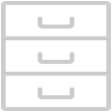 Over de interface van Infuse Pro kan ik kort zijn: Het ziet er prachtig uit, alles is duidelijk en werkt vlot. Wat ik persoonlijk jammer vind, is dat er (nog) geen mogelijkheid is om eventueel van skin te veranderen. Infuse maakt voor de metadata en artwork gebruik van TMDb en TheTVDB. De metadata van films en series ziet er prima uit. Het aanpassen van de artwork is niet mogelijk. Het weergave overzicht van alle films en tv-series is op dit moment beperkt tot twee opties: Poster view List view Wat mij betreft mag dat worden uitgebreid met bijvoorbeeld een ‘Banner view’ Vooral voor tv-series vind ik een ‘banner view’ er erg mooi uitzien. Een mogelijkheid om een film of serie (of enkele afleveringen daarvan) toe te voegen aan een watchlist ontbreekt helaas ook. Verder, al is het een klein dingetje. Bij de tv-series is niet te zien door welke tv-zender (met een logo) de serie wordt uitgezonden. Dat maakt het overzicht met info over de serie toch net wat completer. - Verder lezen: Tot slot: Wat vind ik van Infuse Pro en wat kan er beter?
Over de interface van Infuse Pro kan ik kort zijn: Het ziet er prachtig uit, alles is duidelijk en werkt vlot. Wat ik persoonlijk jammer vind, is dat er (nog) geen mogelijkheid is om eventueel van skin te veranderen. Infuse maakt voor de metadata en artwork gebruik van TMDb en TheTVDB. De metadata van films en series ziet er prima uit. Het aanpassen van de artwork is niet mogelijk. Het weergave overzicht van alle films en tv-series is op dit moment beperkt tot twee opties: Poster view List view Wat mij betreft mag dat worden uitgebreid met bijvoorbeeld een ‘Banner view’ Vooral voor tv-series vind ik een ‘banner view’ er erg mooi uitzien. Een mogelijkheid om een film of serie (of enkele afleveringen daarvan) toe te voegen aan een watchlist ontbreekt helaas ook. Verder, al is het een klein dingetje. Bij de tv-series is niet te zien door welke tv-zender (met een logo) de serie wordt uitgezonden. Dat maakt het overzicht met info over de serie toch net wat completer. - Verder lezen: Tot slot: Wat vind ik van Infuse Pro en wat kan er beter? -
6
Tot slot: Wat vind ik van Infuse Pro en wat kan er beter?
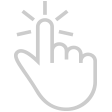 Ondanks dat ik Infuse Pro pas een weekje in gebruik heb, ben Ik er zeer over te spreken. Alles werkt zoals het moet. Toch heb ik een aantal puntjes waarvan ik hoop dat deze later worden toegevoegd. Pluspunten: Infuse Pro kan 30 dagen worden uitgeprobeerd via de gratis versie van Infuse. Het instellen voor het eerste gebruik van Infuse is erg makkelijk. Toegevoegde favorieten direct zichtbaar op beginscherm. Speelt vrijwel alle formaten af. De ‘Up Next’ lijst is een mooie functie. Als een film uit meerdere delen bestaat, dan is 'Collecties' een mooie functie. De interface ziet er mooi uit en werkt snel. Handmatig toevoegen van ondertiteling aan een film of serie. Artwork van een favorieten map is aan te passen. Minpunten: Om gebruik te kunnen maken van alle functies, moet Infuse Pro worden aangeschaft. Het aanpassen van de standaard skin is niet mogelijk. Een film of serie toevoegen aan een watchlist is niet mogelijk. Artwork van serie of film aanpassen is niet mogelijk. Weergave overzicht films en tv-series is wat beperkt. Bij de tv-series is niet te zien door welke zender de serie wordt uitgezonden Eindoordeel: 8.5 / 10 Prijs voor de standalone-versie bij publicatie: € 16,99,- - Verder lezen: Updates Infuse Pro
Ondanks dat ik Infuse Pro pas een weekje in gebruik heb, ben Ik er zeer over te spreken. Alles werkt zoals het moet. Toch heb ik een aantal puntjes waarvan ik hoop dat deze later worden toegevoegd. Pluspunten: Infuse Pro kan 30 dagen worden uitgeprobeerd via de gratis versie van Infuse. Het instellen voor het eerste gebruik van Infuse is erg makkelijk. Toegevoegde favorieten direct zichtbaar op beginscherm. Speelt vrijwel alle formaten af. De ‘Up Next’ lijst is een mooie functie. Als een film uit meerdere delen bestaat, dan is 'Collecties' een mooie functie. De interface ziet er mooi uit en werkt snel. Handmatig toevoegen van ondertiteling aan een film of serie. Artwork van een favorieten map is aan te passen. Minpunten: Om gebruik te kunnen maken van alle functies, moet Infuse Pro worden aangeschaft. Het aanpassen van de standaard skin is niet mogelijk. Een film of serie toevoegen aan een watchlist is niet mogelijk. Artwork van serie of film aanpassen is niet mogelijk. Weergave overzicht films en tv-series is wat beperkt. Bij de tv-series is niet te zien door welke zender de serie wordt uitgezonden Eindoordeel: 8.5 / 10 Prijs voor de standalone-versie bij publicatie: € 16,99,- - Verder lezen: Updates Infuse Pro -
7
Updates Infuse Pro
 Zijn er nieuwe functies toegevoegd aan Infuse? Bestaande functies verbeterd of uitgebreid? Wat voor bugfixes zijn er doorgevoerd? Voor updates verwijs ik graag door naar deze pagina. Mochten er nieuwe functies worden toegevoegd die ik zelf ook gebruik, dan zal ik de review hiermee uitbreiden.
Zijn er nieuwe functies toegevoegd aan Infuse? Bestaande functies verbeterd of uitgebreid? Wat voor bugfixes zijn er doorgevoerd? Voor updates verwijs ik graag door naar deze pagina. Mochten er nieuwe functies worden toegevoegd die ik zelf ook gebruik, dan zal ik de review hiermee uitbreiden. -
8
-
-
-
1



